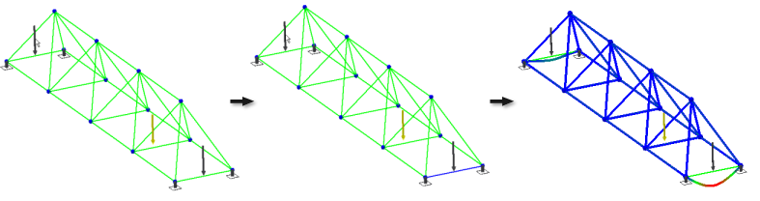新しいリリースを定義するには、梁を選択し、梁要素の始点と終点でリリースする自由度を指定します。リリースは梁の座標系で定義されます。
注: 隣接する梁が 2 つ以上あるときは、それらのいずれかを、その梁の終点のリリースなしで固定する必要があります。拘束には、隣接する梁の境界条件についての情報が既に含まれています。
梁の開始タブと終了タブを使用すると、梁の終点ごとに独立した梁リリースの動作を指定できます。編集中は、梁の開始側の近くに梁の座標系が表示されます。
また、リリースを定義すると、グラフィックス ウィンドウで梁の開始ノードと終了ノードに自由度の記号が表示されます。「x」は「固定」タイプを、「f」は「揚圧力なし」タイプを、「f+」は「揚圧力 +」タイプを、「f-」は「揚圧力 -」タイプを表します。例: グラフィックス ウィンドウに記号「xxxffx」が表示されている場合は、梁の特定の始点または終点が、X、Y、Z 軸の固定変位に関連付けられていることを意味します。さらに、X および Y 軸を中心とした揚圧力なしの(自由な)回転と、Z 軸を中心とした固定回転に関連付けられていることを意味します。
弾性剛性係数および部分剛性係数により、特定の自由度に剛性を追加する方法を調整できます。
|
|
-
リボンで、[フレーム解析]タブ  [接続]パネル [接続]パネル  [リリース]の順にクリックします。 [リリース]の順にクリックします。
-
リリースを定義する梁を選択します。梁の座標系が表示されます。座標系は、梁の始点近くに配置され、梁の終点を向いています。また、梁の開始ノードと終了ノードに自由度の記号が表示されます。次の記号が使用されます。
- 「x」は「固定」タイプの変位または回転を意味します。
- 「f」は「揚圧力なし」タイプの変位または回転を意味します。
- 「f+」は「揚圧力 +」タイプの変位または回転を意味します。
- 「f-」は「揚圧力 -」タイプの変位または回転を意味します。
-
変位と回転の値の定義に使用する係数を選択します。
[弾性係数]を選択して、N/mm で正確な値を定義します。弾性係数(UZ 方向の弾性係数など)は、リリースされた方向(すなわち UZ 方向)に対してのみ定義できます。
[部分剛性係数]を選択して、0.0 (リリースされた方向)~ 1.0 (リリースなし)の値を入力します。要素の剛性の値には、適切な終点で係数の値が乗じられます。
-
変位を指定します。ドロップダウン メニューを使用して、X、Y、および Z 軸の梁要素の始点と終点でリリースする自由度を指定します。
[固定]タイプを選択したとき、この方向のリリースはありません。
「揚圧力」オプションは、非固定オプションを意味します。[揚圧力なし]、[揚圧力 +]、および[揚圧力 -]は、梁のローカル座標系の軸を基準として順(+)方向または反対(-)方向の、梁要素の開始ノードまたは終了ノードのリリース変位 Ux、Uy、または Uz を指定します。
-
回転を指定します。ドロップダウン メニューを使用して、X、Y、および Z 軸の梁要素の始点と終点でリリースする自由度を指定します。
[固定]タイプを選択したとき、この方向のリリースはありません。
[揚圧力なし]、[揚圧力 +]、[揚圧力 -]は、梁要素の開始ノード/終了ノードにおいて、梁のローカル座標系(右手ねじ方式)の軸を基準にした、順(+)方向または反対(-)方向のリリース回転 Rx、Ry、Rz を指定します。
|
注: リリースは梁の座標系で定義されます。
リリースを削除するには、ブラウザでリリースを選択し、右クリックして[削除]を選択します。
リリースを割り当てて、個々の梁の動作を変更する
リリースは、個々の梁の動作を変更するために使用できます。
次の例では、2 つの同一の力があり、それらのサイズと方向は同じです。
リリースを割り当てます。リボンで、 [フレーム解析]タブ  [接続]パネル
[接続]パネル  [リリース]
[リリース]  の順にクリックします。回転できるようにリリースする梁を選択します。
の順にクリックします。回転できるようにリリースする梁を選択します。
シミュレーションを実行します。[ソルブ]パネルの  [シミュレーション]コマンドをクリックします。
[シミュレーション]コマンドをクリックします。
荷重は等しくなりますが、リリースされた梁の変位は大幅に大きくなります。
 [接続]パネル
[接続]パネル  [リリース]
[リリース] ![]() の順にクリックします。回転できるようにリリースする梁を選択します。
の順にクリックします。回転できるようにリリースする梁を選択します。 ![]() [シミュレーション]コマンドをクリックします。
[シミュレーション]コマンドをクリックします。